- Los iPhone 12 son móviles extraordinarios pero, al igual que cualquier otro, pueden presentar fallos
- Uno de esos fallos reiterados tiene que ver con el sonido del equipo, que para algunos usuarios es un dolor de cabeza, puesto que desaparece, sin que nada los justifique en apariencia
- Aunque Apple ha puesto en marcha un programa para reemplazar cierto componente defectuoso de estos modelos, primero tienes que descartar que el tuyo no tenga otro tipo de avería
Hasta la reciente llegada de su sucesor, el iPhone 13, el iPhone 12 fue uno de los mejores móviles del mercado, de manera que una enorme cantidad de personas tienen una unidad en su poder. Y, aunque no es habitual, estos equipos podrían experimentar problemas de vez en cuando. Por ejemplo, si tu iPhone 12 no tiene sonido, hay una serie de causas que podrían provocar este problema, así que mejor conocer la solución a cada una.
En efecto, basta echar un vistazo a distintos foros y redes sociales, en los que se comenta acerca de esta problemática aparentemente común de los iPhone 12 y iPhone 12 Pro en sus diferentes versiones. Eventualmente, Apple reconoció una falla en un componente interno del modelo, pero eso no quiere decir que ese sea tu caso, por lo que antes de recurrir a su servicio, deberás descartar otros inconvenientes.
Actualizar el software, lo primero
De la mano del ya citado iPhone 13, Apple presentó al mundo su última versión de sistema operativo, iOS 15, disponible para varias de las anteriores generaciones de iPhone y, entre ellas, la del iPhone 12, claro.
Antes de chequear los demás contenidos, debes asegurarte de tener actualizado tu iPhone 12 a iOS 15.
Para hacerlo, ve a Ajustes, General, Actualización de software, e Instalar actualizaciones de iOS.
Una vez que hayas actualizado tu iPhone 12, suponiendo entonces que éste sigue sin sonido, tendrás que echar mano a las siguientes comprobaciones que vamos a enseñarte, realizándolas en el orden en que se expresan.
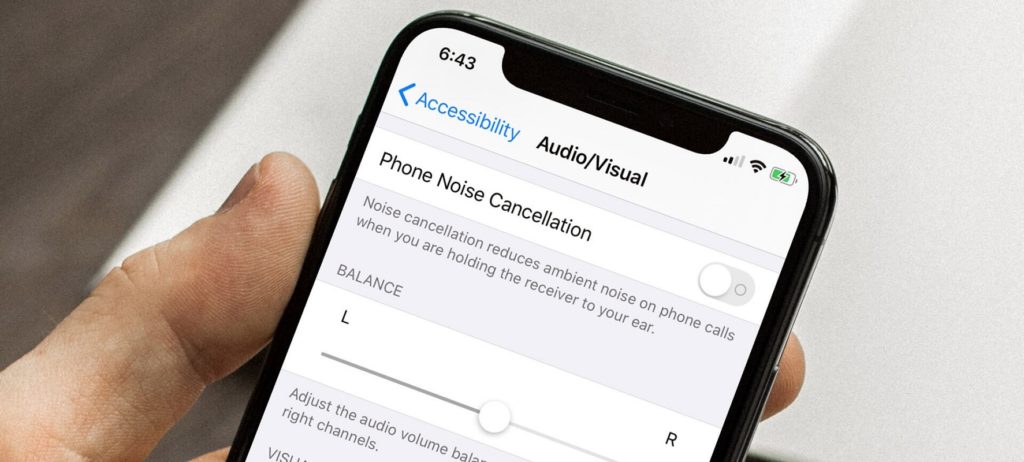
Trucos para un iPhone 12 que no tiene sonido
Revisa el interruptor de silencio
Aunque no podríamos decir que es una solución como otras, de vez en cuando a los usuarios se les olvida que tienen el interruptor de silencio activado. Sólo basta con apagarlo, y el sonido debería regresar si fuera así.
Limpia los parlantes
Por otro lado, sobre todo si tu smartphone tiene un par de años de uso, es posible que el polvo se haya colado dentro de los parlantes, empañando o directamente anulando su capacidad de emitir sonido.
Desactiva No molestar
Cuando el modo No molestar está habilitado, las llamadas y notificaciones se silencian, y eso podría explicar todo. Tienes que revisar que esté deshabilitado, desde Configuración, Enfoque, No Molestar.
Desactivar el Bluetooth
Si estás reproduciendo música a través de alguna aplicación, pero estás conectado a un parlante Bluetooth algo lejano, o con el volumen bajo, podrías tener allí la respuesta de falta de sonido en tu iPhone.
Para evitar que esto ocurra, todo lo que tienes que hacer es desactivar el Bluetooth del aparato.
Verifica la Configuración de sonido
Tienes que certificar que la Configuración de sonido de tu iPhone 12 esté bien, y eso puedes hacerlo desde los Ajustes del dispositivo, como simplemente subiendo el volumen del terminal.
Verifica la Configuración de sonido en apps de terceros
Si estás usando alguna app que no es original de Apple ni desarrollada por ellos, puede que su propia Configuración de sonido sea la que anule el audio. Debes actualizar vía App Store, o revisar su Configuración específica.
Fuerza el reinicio
Teniendo en cuenta lo confiable que siempre ha sido el reinicio forzado cuando se trata de solucionar problemas reiterados en los iPhone, y a pesar de que intentamos evitarlo, deberemos apostar por este procedimiento.
Puedes forzar el reinicio presionando y soltando rápidamente el botón de subir volumen, y luego el de bajar volumen, finalizando mientras mantienes presionado el botón lateral hasta que la pantalla se ponga negra.
Restablece todos los ajustes
Si aún así persistiera el error, tendrías que fijarte en la posibilidad de restablecer todos los Ajustes. Claro que te recomendamos hacer una copia de seguridad, para luego poder recuperarlos sin demorar demasiado.
En iOS 15, puedes hacerlo desde Configuración, General, Transferir o Restablecer iPhone, Restablecer
Conclusiones
Con un poco de suerte, a estas alturas habrás resuelto el problema de la falta de sonido de tu iPhone 12 por lo que, a menos que el inconveniente tuviera que ver con un hardware específico, deberías estar bien.
Si no es el caso, y sigues sin sonido, deberías contactarte con el Soporte técnico de Apple.


¿Tienes alguna pregunta o problema relacionado con el tema del artículo? Queremos ayudarte.
Deja un comentario con tu problema o pregunta. Leemos y respondemos todos los comentarios, aunque a veces podamos tardar un poco debido al volumen que recibimos. Además, si tu consulta inspira la escritura de un artículo, te notificaremos por email cuando lo publiquemos.
*Moderamos los comentarios para evitar spam.
¡Gracias por enriquecer nuestra comunidad con tu participación!